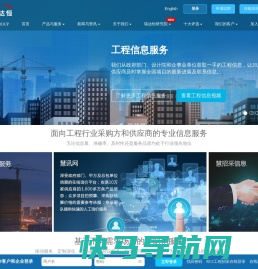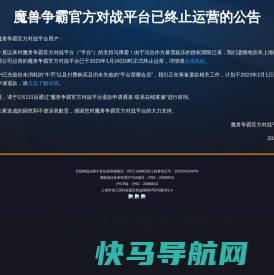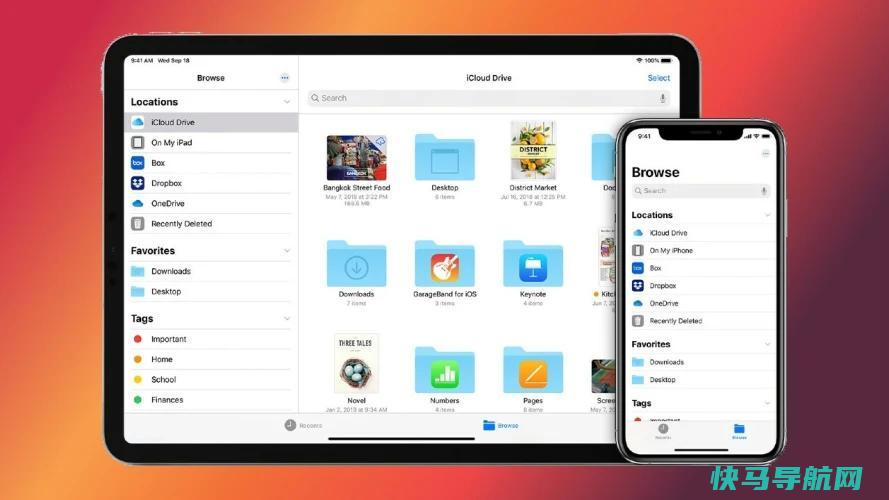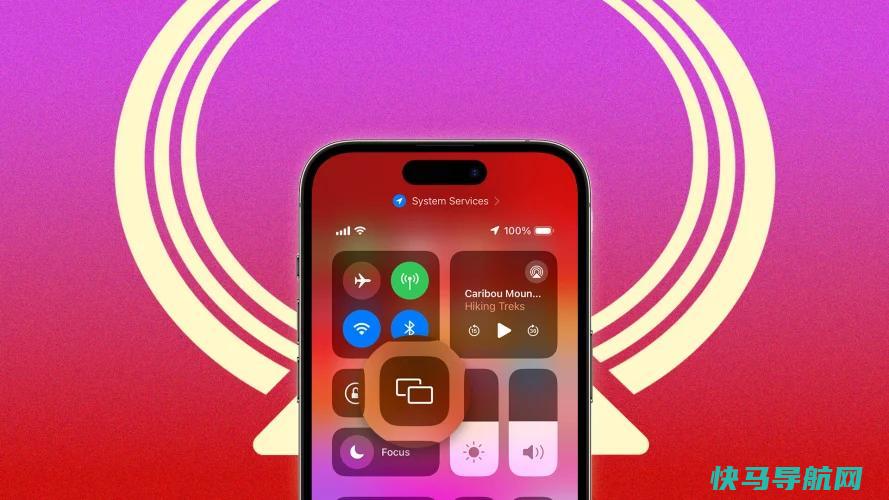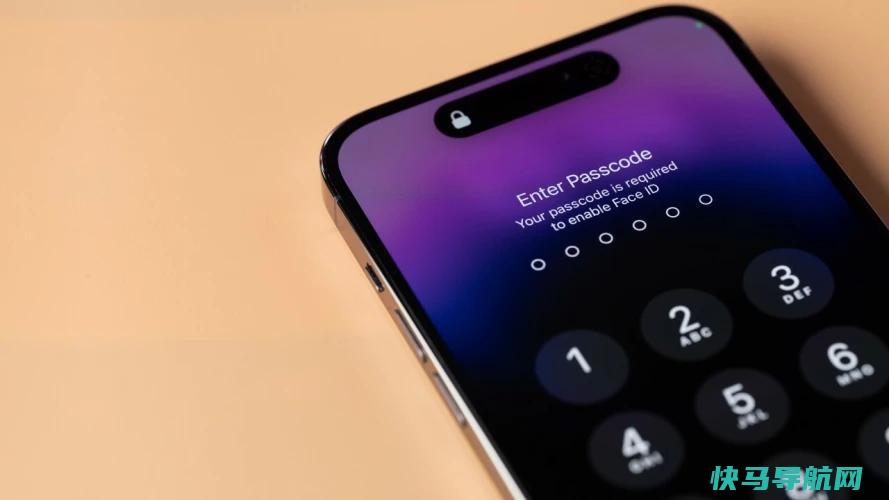保持在正轨上:如何修复结实或不准确的笔记本电脑触摸板

无论你的笔记本电脑有多强大,触摸板可以成就你的体验,也可以破坏你的体验。毕竟,这是你与电脑交互的主要方式,除非你想用鼠标。这意味着如果你的光标速度慢,不准确,或者到处跳动,你将会有一段糟糕的时间。
某些制造商可能拥有比其他制造商更好的触摸板。有时,软件故障、污垢,甚至您自己的偏好,都可能会阻碍您想要做的事情。如果你厌倦了处理不能正常工作的触摸板,这里有几个可能会有帮助的解决方案。
1.只用一根手指
这听起来可能很愚蠢,但请听我说完:就像iPhone4一样,你可能拿错了。改变你的手放在笔记本电脑上的方式可以帮助提高它的响应性。有些笔记本电脑有一个比正常大小更大的触摸板,如果你不习惯它的大小,可能会妨碍你。
大多数触摸板都内置了一种手掌检测功能,旨在区分你的食指和拇指或放在触控板底部的手掌。但这一功能在一些笔记本电脑上的效果要好于其他笔记本电脑,如果你的手掌检测效率较低,如果你将拇指放在底部以便于点击,可能就不会起到很好的作用。
试着一次只用一个手指使用触控板,你可能会发现它效果更好。这并不理想,但如果你在寻找更持久的解决方案时只需要一个可以工作的触摸板,这可能有助于让你的笔记本电脑再次可用。如果这不能解决问题,您可能正在处理一个需要更多调查的问题。
2.清洁触摸板

想起来很恶心,但随着时间的推移,你的笔记本电脑上会积聚大量的灰尘、污垢和皮肤油。如果你已经有一段时间没有清洗电脑了,也许是时候重温一下了。如果触控板能够更准确地探测到你的手指,或者可以停止将碎片记录为合法触摸,那么它的反应可能会更好。
抓起一块柔软的布,用一点水(如果需要的话,也可以用异丙醇)弄湿它,然后把触摸板好好清洗一下。如果触控板上的任何按钮给你带来麻烦,请确保清洁触摸板内部和周围的任何按钮。(嘿,趁你还在的时候把那些脏键盘盖擦干净,好吗?)
3.调整触摸板设置
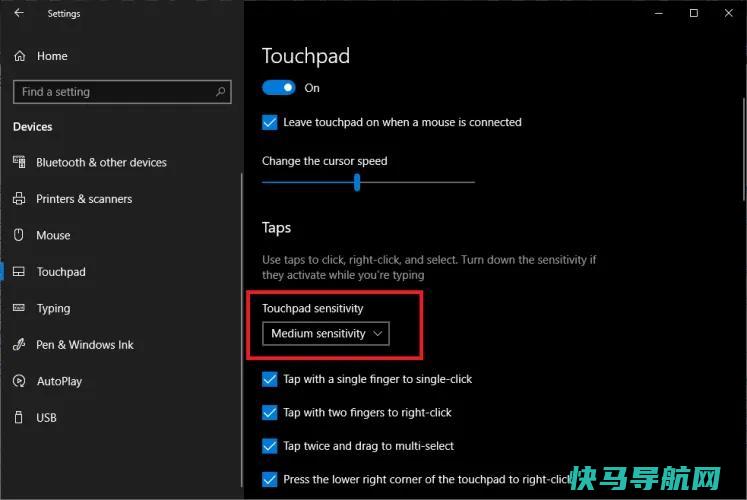
并不是所有的触摸板都是一样的,但笔记本电脑的驱动程序很有可能会让你调整一些设置,让你定制触摸板对你的动作做出反应的方式。
Windows用户:在Windows 10中,打开设置>设备>触摸板,然后在下拉菜单中更改触摸板敏感度。对于Windows 11,请进入设置>蓝牙和设备>触摸板,然后打开Taps菜单以更改触摸板的敏感度。
此外,您可能想要关闭点击式功能或默认情况下启用的右下角功能。多指触摸手势也可能会让你感到悲伤,所以如果你发现自己一直在不小心调用它们,就把它们关掉。如果向上滚动的向下动作令人困惑,请在滚动方向下更改它(隐藏在Scrolls&Zoom in Win 11下)。
单击窗口底部的其他设置(或Windows 11中的更多触摸板设置)以打开鼠标属性窗口。单击指针选项选项卡,然后尝试启用或禁用增强指针精度。
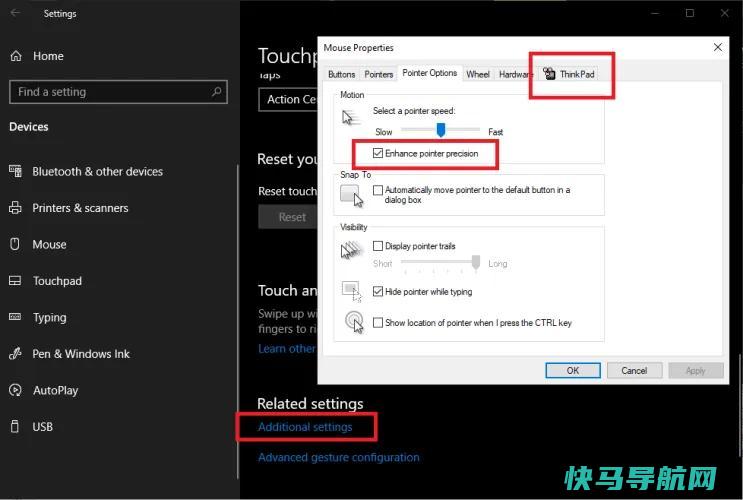
许多现代笔记本电脑使用的触摸板考虑到了微软的驱动程序,但较老的型号可能仍然使用Elan或Synaptics等制造商的驱动程序。如果你的笔记本电脑属于这一类,寻找一个额外的带有触摸板设置的选项卡;通常,你会发现那里隐藏着更多的选项。
如果没有那个标签,但你知道你有一个Synaptics触摸板,你可以通过回滚驱动程序或使用注册表调整来恢复它-尽管我们自己还没有测试过这一点。
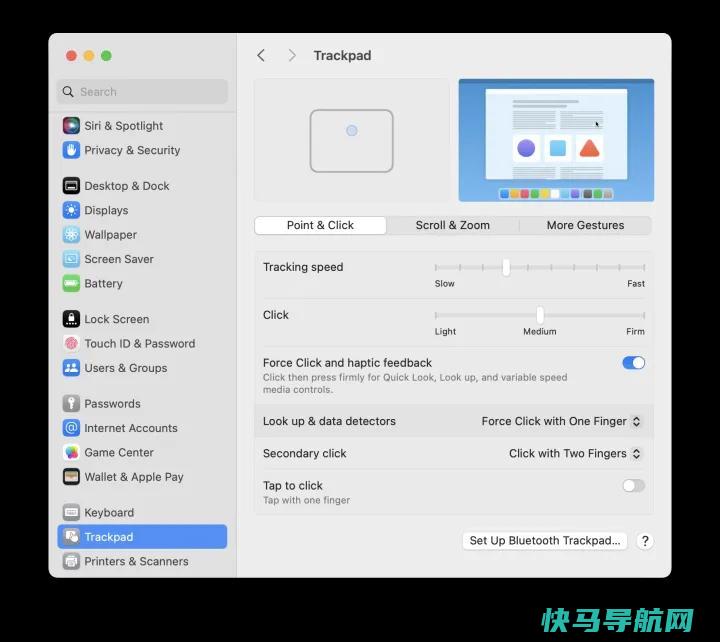
Mac用户:进入系统设置>触摸板,查看控制点击、滚动、缩放和手势控制的设置。在Point&Click下,您可以调整追踪速度并设置其他点击选项。如果您发现自己经常导致意外点击,您可以调整强制点击、二次点击和轻拍点击设置
单击滚动和缩放可调整用于放大、缩小和旋转屏幕的手势控件。在更多手势下,你可以定制各种滑动和捏手指的手势,以打开某些应用程序或在不同的窗口中滑动。这些手势可以被关闭,或者–如果你一直不小心执行某个动作–变得更容易或更难执行。
4.下载新驱动程序
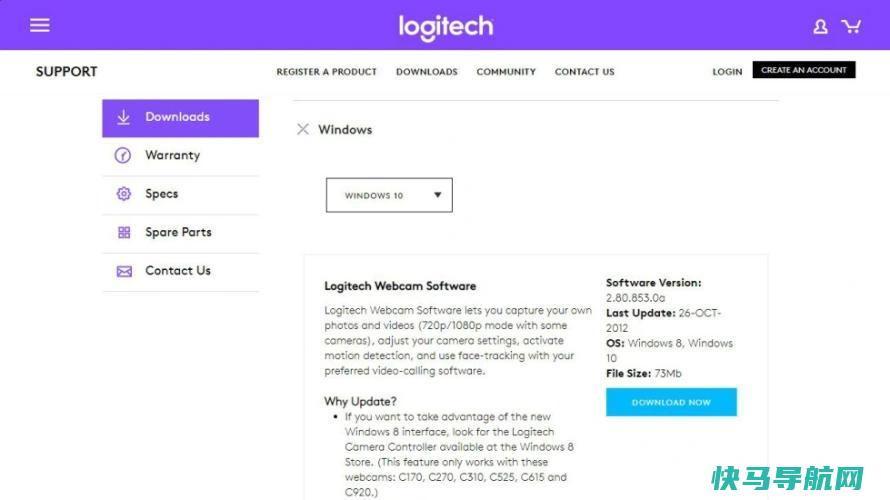
如果你的笔记本电脑没有自动更新到触摸板的最新驱动程序,你可能会发现最近已经做出了一些改进。转到制造商的网站-例如戴尔、联想等-在他们的支持页面中输入您笔记本电脑的型号。手动下载最新驱动程序,将其安装在您的系统上,看看是否有帮助。
一些用户可能会报告说,使用非官方驱动程序的结果很好,而不是为特定的笔记本电脑设计的,但这既可能让情况变得更好,也可能会让事情变得更糟。例如,2017年流行的一个技巧是在非Precision笔记本电脑上安装联想精密驱动程序,但它不再起作用了。
我也见过一些罕见的案例,用户也报告成功更新了BIOS。你甚至可以尝试搜索你的特定型号笔记本电脑,看看其他型号的笔记本电脑是否也有类似的问题。不过,请注意,在采用他人推荐的任何实验性解决方案之前,您应该谨慎操作并备份您的计算机。
5.查找硬件问题

如果软件调整不能让事情正常运转,那么是时候开始考虑硬件本身了。如果你对打开笔记本电脑感到不舒服,你可以把它带到当地的商店或联系制造商。如果你已经过了保修期,而制造商帮不上忙,你会惊讶地发现,一把小螺丝刀能让你走多远。
看看触控板本身。这到底是不是不均衡呢?老化的电池有时会在触控板下鼓起,导致触控板向上提起,导致行为不稳定。你最近有没有从严重的泄漏中恢复过来?即使你清洁了笔记本电脑的表面,内部也可能会有一些水损坏。在其他情况下,触控板的带状电缆可能只是松动了,或者触摸板本身出现了故障。
你通常可以在网上找到更换部件,然后直接调换。查看iFixit,了解有关如何更换笔记本电脑触摸板的详细指南。
6.省去头痛,用鼠标
你可能不想听,但事实是:一些笔记本电脑的触摸板很糟糕,再多的调整也不会让它成为顶级产品。如果你还没有准备好买一台新的笔记本电脑,也许是时候咬紧牙关,求助于鼠标了。市面上有很多很棒的无线鼠标,它们会让你的体验变得更加愉快,至少当你坐在办公桌前时是这样。
学习Windows 10、Windows 11或MacOS的键盘快捷键也意味着减少手指在废品触摸板上花费的时间。它们也比任何鼠标都快,所以它们最终可能会更有帮助。
外链关键词: 记叙文开头结尾的作用 康宝莱店直播 苹果官网7plus qq性感头像 长沙县行政区划图 康宝莱减脂片图片 梦见家里办丧事 南昌师范专业分类本文地址: https://www.q16k.com/article/99ad3202980275d1a8c3.html
 用户中心
用户中心